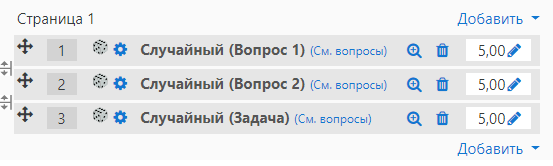Организация экзамена «по билетам»
Создание категории в банке вопросов
В блоке «настройки» на странице курса, необходимо открыть «Банк вопросов»→«Категории» В разделе «Добавить категорию» Родительскую категорию выбрать «Верхний уровень [название курса]» В названии, для примера укажем «Экзамен» Информацию о категории и ID number необходимо оставить пустыми. И нажать «Добавить категорию»
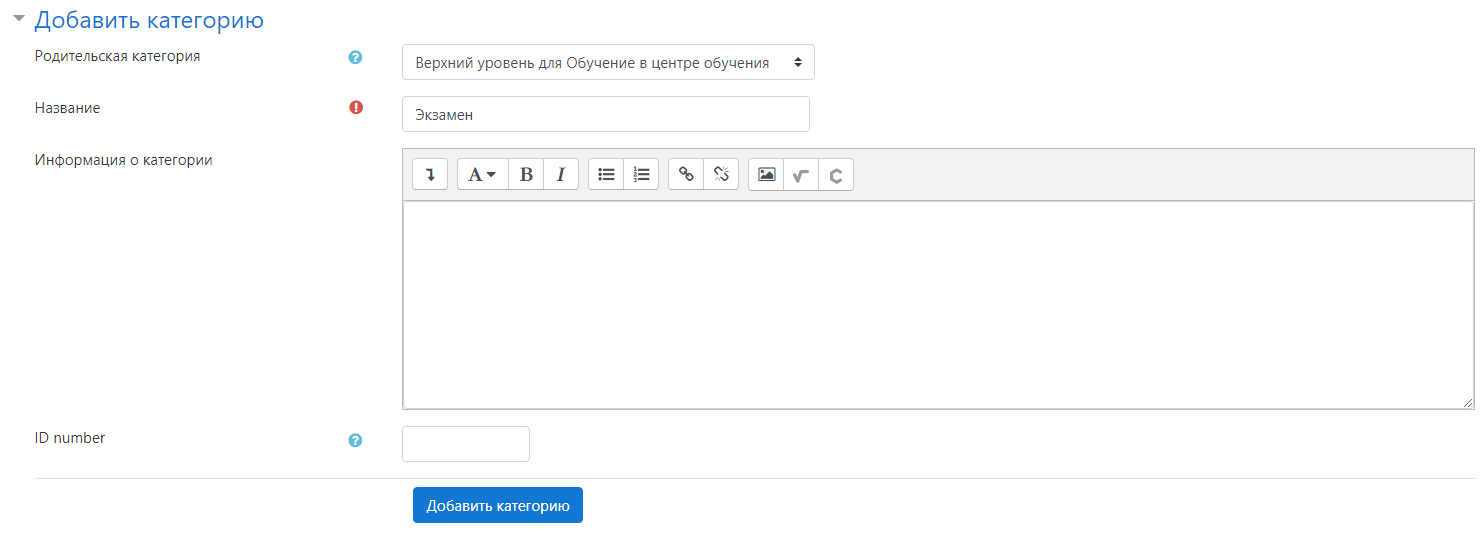
После этого, необходимо перейти в созданную категорию, нажав на её название в списке категорий.
Добавление вопросов в категорию
Перед добавление вопросов необходимо убедиться, что Вы находитесь в нужной категории. В пункте «Выбрать категорию» указана категория, в которую Вы добавляете вопросы.

Нажать создать новый вопрос. В открывшемся окне выбрать «Эссе»
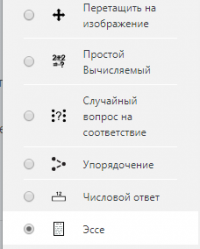
Нажать «Добавить». Откроется новая страница для настройки вопроса.
Ниже будут перечислены поля(пункты настроек) которые обязательны для заполнения. Поля, которые не перечислены можно пропустить.
В названии вопроса можно указать, например, «Билет 1» это название будете только Вы. Оно нужно для удобства при поиске вопроса.
В поле «Текст вопроса» необходимо вписать текст вопроса полностью. Это то, что будет видеть студент.
В разделе «Опции отзыва»:
В пункте «Разрешить вложения» необходимо указать сколько файлов может прикрепить студент. Разрешим одно вложение и в разделе «Вложения обязательны» поставим 1.
Accepted file types укажем «.pdf»

И нажать «Сохранить» внизу страницы
При удачном создании вопроса, он появится в списке вопросов.
Таким образом необходимо создать все билеты для экзамена.
Вопросы можно организовать иначе:
- Создать несколько категорий. Для каждого типа вопросов. Например, «вопрос 1» «вопрос 2» и «Задача»
- В каждой категории разместить соответствующие типы вопросов.
Создание Теста
На странице курса включить режим редактирования и в теме, в которой должен располагаться тест нажать «Добавить элемент или ресурс» и выбрать «Тест»
Нажать «Добавить»
В разделе «Общее» В названии напишем «Экзамен» Во вступлении:
«Уважаемые студенты!
Обратите внимание, что на выполнение теста отводится 3 часа.
В это время входит выполнение задания и загрузка ответов.
Начинайте загружать Ваши ответы заранее.
Удачи!»
В разделе «Синхронизация»
Необходимо установить даты проведения теста и ограничение времени.
Пример раздела «Синхронизация», если экзамен проводится 1 мая и длится 3 часа.
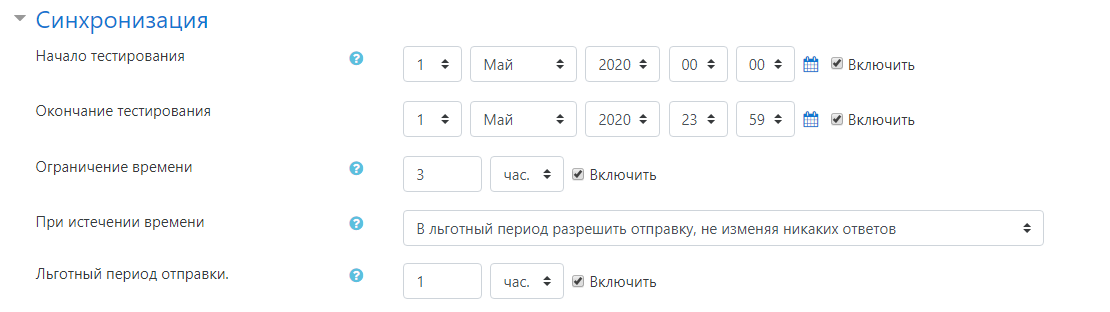
В разделе «Оценка»
Проходной балл установим: 60 (по умолчанию тест считается по 100 бальной шкале)
Количество попыток: 1
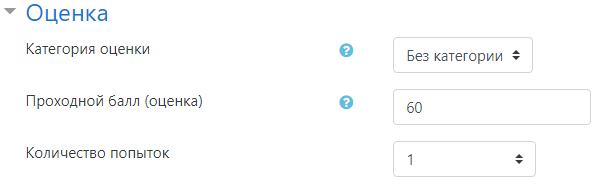
После чего Нажать «Сохранить и показать»
На открывшейся странице выбрать «Редактировать тест»
Добавление вопросов в тест:
В правом верхнем углу выбрать добавить→случайный вопрос
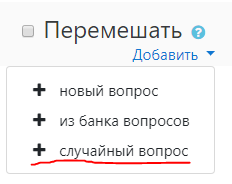
В открывшемся окне выбрать категорию «Экзамен»
Количество случайных вопросов: 1
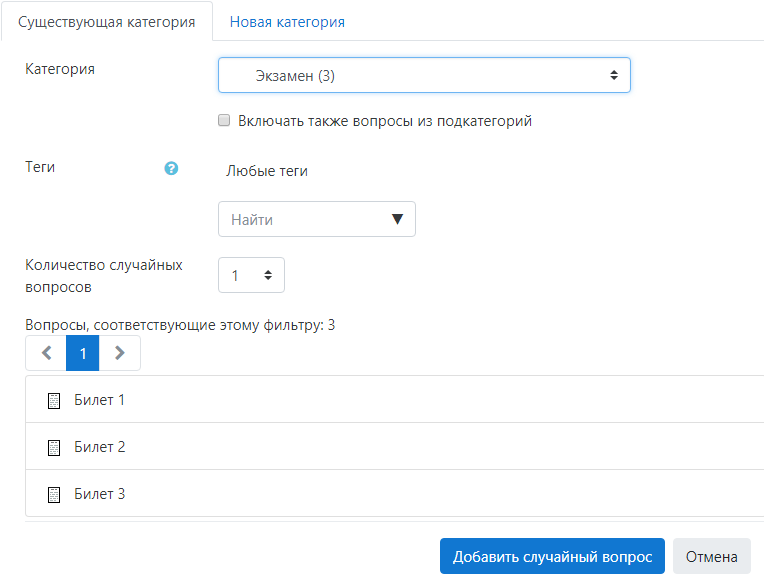
Нажать «Добавить случайный вопрос»
Далее необходимо нажать на карандаш рядом с этим вопросом и переопределить его. Установим 5. Таким образом, максимальная оценка за этот вопрос будет 5.

Если Вы используете метод, когда для теста несколько категорий, Вам необходимо добавить по 1 вопросу из каждой категории.
И задать баллы для каждого вопроса.